WP Category Permalink:複数選択時にパーマリンク用カテゴリーを選択できる
投稿が属するカテゴリーを複数選択すると、
パーマリンクとして使用するカテゴリーは、
自動的に一番小さいカテゴリー ID を持つカテゴリーとなります。
今はパンくずリスト機能を搭載しているテーマが大半なので、
Google などの検索エンジンでの表示結果に URL が表示されることもないので、
URL の重要性なんて無いですし、
未だに「SEO 的に パーマリンク URL は重要です!」と書いてる記事もありますが、
以前にも下記で記事にしていますが、
https://www.hiskip.com/wp/notes/3378.html
記事の内容が一番大事です。
「強調表示されるから大事なはずだ!」と思う方も居るでしょうが、
たまたま検索語と一致しているから強調表示をしているに過ぎません。
何の意味も持ちません。
少し話が逸れたので話を戻しますが、
それでも、引用元の URL としてリンクを貼ってもらう際には、
そのリンクからアクセスした人が記事を閲覧した際に関連記事も見てもらいたい時には、
より似たような内容が含まれるカテゴリーで表示したいですよね。
そのような時に便利な WordPress 用プラグインがあります。
それは「WP Category Permalink」です。
そのインストール手順から日本語化・使い方と設定などを解説していきます。
WP Category Permalink
WP Category Permalink は、カテゴリーを複数選択時にパーマリンクの生成時に使用するカテゴリーを自分で選択できます。
Custom Post Type UI で作成したカスタム投稿でも動作します。
パーマリンク設定でカスタム構造を選択し、%category% タグを含んでいる必要があります。
記事を作成もしくは更新時点でのバージョン:v 3.4.0
インストール手順
下記の URL から ZIP ファイルを入手して、管理画面からアップロードして有効化するか
WP Category Permalink – WordPress.org
もしくは、WordPress.org の公式プラグインディレクトリにリリースされているので、
管理画面から入手できます。
ダッシュボードから「プラグイン」メニューの「新規追加」を選択し、
プラグイン追加画面右上の検索窓に「WP Category Permalink」と入力します。
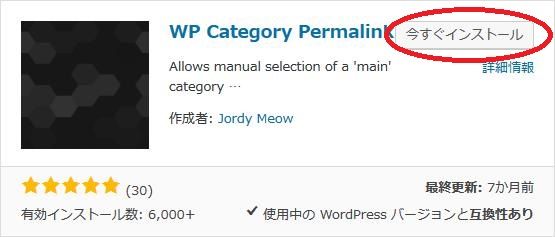
検索結果の一番左上に表示されると思うので、「今すぐインストール」をクリックします。
※一番左上に表示されない場合は、上記の画像から探して下さい。
インストールが完了したら、プラグインを「有効化」します。
プラグインのインストールに慣れていない方は、
下記の記事にて詳しく解説していますので、御覧ください。
WordPressプラグインのインストール手順を解説 – WordPress活用術
日本語化
WP Category Permalink を有効化した際に日本語化されない場合には、
日本語化用の言語パックを translate.wordpress.org から入手できる場合があります。
WordPress と関連プロジェクト(テーマ・プラグイン)用の翻訳プラットフォームとして、
translate.wordpress.org (GlotPress) が導入されています。
※ボランティアで翻訳されている場合が多いので、
全てのプラグインで、必ずしも日本語化用の言語パックが用意されているわけでは無いです。
また、用意されていても 100% 翻訳されている保証もありません。
日本語化用の翻訳ファイルの探し方は、下記の記事を参照してください。
WordPress公式での日本語化用の翻訳ファイルの探し方 – WordPress活用術
専用メニュー
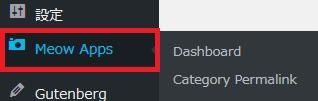
ダッシュボードの「設定」メニューの下に追加されています。
ダッシュボード
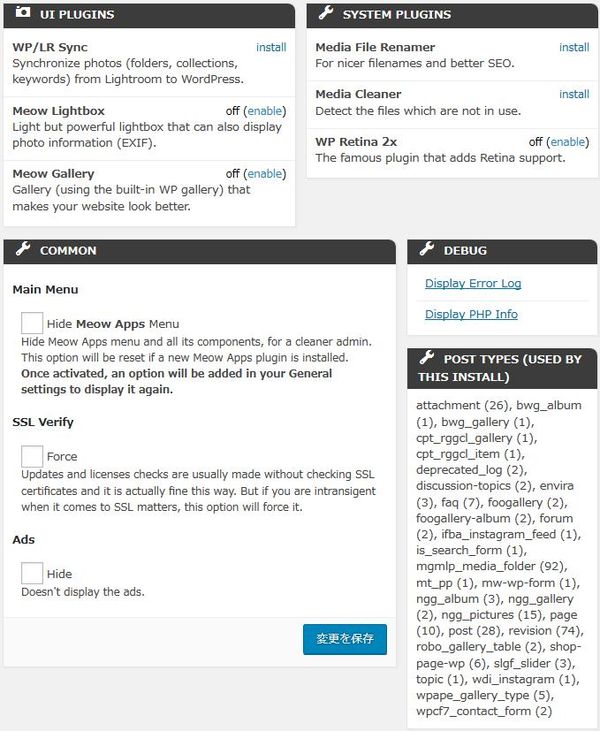
このプラグインの作者さんが WordPress 公式で公開しているプラグインの情報が表示されています。
未インストールのものはインストール操作が可能です。
また、デバッグ用に PHP エラーログの確認や PHP に関する情報を取得できます。
- Main Menu
このプラグインのメインメニューを非表示にするかどうか。非表示にすると一般設定にオプション項目が追加されます。作者のプラグインを新たにインストールするとリセットされます。 - SSL Verify
強制的に SSL 検証を行うかどうか。 - Ads
広告を非表示にするかどうか。
使い方
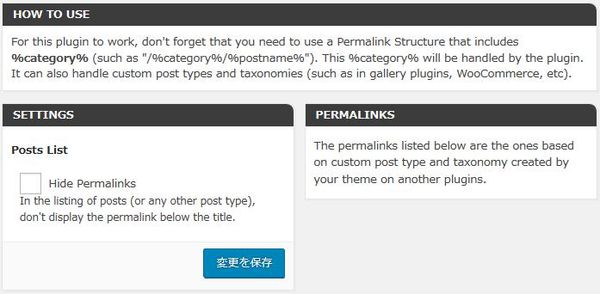
Hide Permalinks:
投稿一覧でパーマリンクを隠すかどうか。
表示例
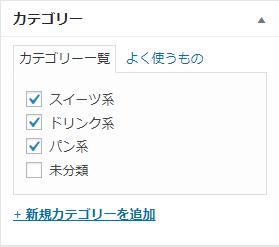
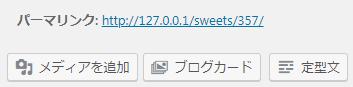
WordPress 標準だと一番小さいカテゴリー ID をカテゴリーのものが適用されます。
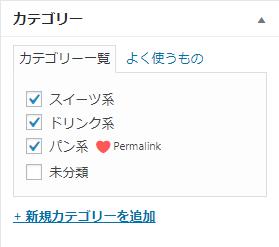
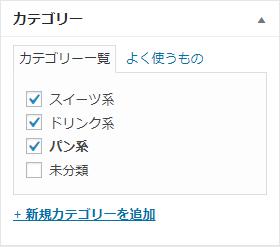
このプラグインを有効にするとカテゴリーウィジェットで、
ハートマークのアイコンが表示されるようになります。
そのアイコンをクリックします。
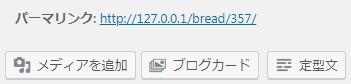
そうするとハートマークが設定されているカテゴリーでパーマリンクが変更されます。

投稿一覧でも確認できるようになります。